布谷鸟配音是一款简单好用的配音软件,在软件中用户只需输入文字即可快速的完成配音。在软件中支持用户自行选择不同风格的声音,还支持为配音添加背景音乐,可自行调整音量和语速等等。软件还支持多人配音功能,用户可设置多个声音多文本进行配音。
软件功能
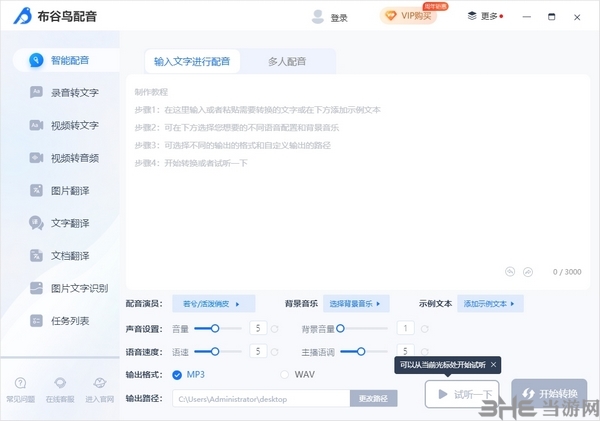
智能配音
采用AI技术实现智能文本识别,上百种高度拟人、情感丰富的语音类型可供选择,同时支持多人对话式配音。
语音转文字
包含mp3、m4a、wma等多种音频格式,支持多个录音文件同时批量转换,实现一键精准转换。
视频转文字
智能识别中英文,快速将视频转换为文字,提供一键批量转换,识别准确率高达96%。
视频转音频
采用无损转换技术,支持avi、mkv、mov等多种视频格式,高效批量转换,实现高质量转换效果。
图片文字识别
通过AI智能技术快速识别图片中的文字,可任意提取文字或转换为语音,满足一键复制图片文字的需求。
文字翻译
支持中文、英文、日文等多国语言相互翻译,翻译文本字数可达4000字左右,1秒实现精准翻译。
图片翻译
提供jpg、jpeg、png等多种图片格式,精通各国语言翻译,导入图片即可自动翻译文字。
文档翻译
导入长文档即可自动翻译文字,无需手动输入文本,一次性解决翻译时文字过多的问题。
软件特色
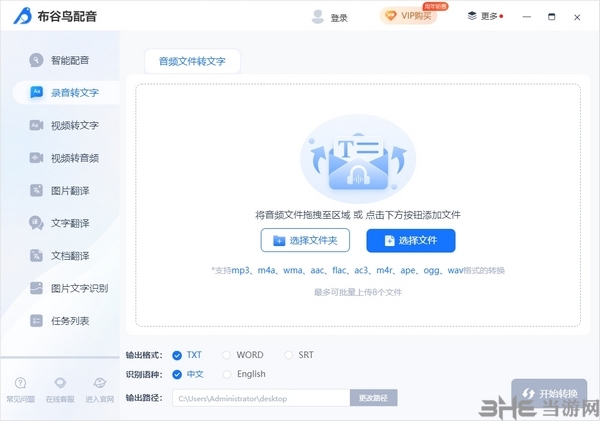
语音类型丰富
拥有“活泼俏皮”、“温柔稳重”等上百种语音模板,多种场景式背景音乐可供选择,畅享实时广播的效果。
多人对话或配音
根据文本的故事性自由分配阅读段落,通过不同语音类型的角色来呈现,拥有沉浸式配音体验。
高度拟人化
文字配音时可根据标点符号来设置间隔断句,也可以调整语句的语速和音调,达到朗读流畅自然、声情并茂的拟人化效果。
可批量转换
无需复杂的操作,只需将多个文件或文件夹添加入转换框内即可实现转换操作,满足一次性解决多数量音视频转换成文字的需求。
适用场景
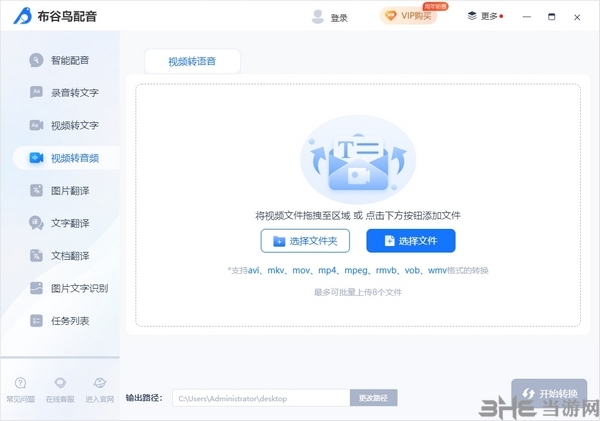
门店播报
当门店实行节日促销时,可通过智能配音来播报宣传语,同时可以增加背景音乐来增添节日气氛
电影配音
当电影拍摄结束后,无需自主配音,只需要将台词输入智能配音编辑框内,即可一键配音,促进电影的完整度。
有声读物
无论是电子小说还是阅读书籍,都可以将文字进行配音,形成有声读物,便捷式享受阅读的乐趣。
视频字幕
当视频没有字幕时,可以通过视频转文字来添加视频的字幕,增强用户观看视频的体验。
智能配音使用方法
一、单人配音
①打开软件的页面,会出现“智能配音”功能的界面。
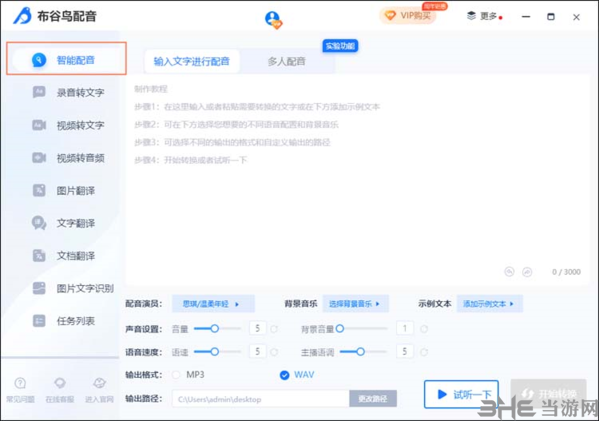
②将所需配音的文本输入编辑框内,接着点击下方的“配音演员”选项。
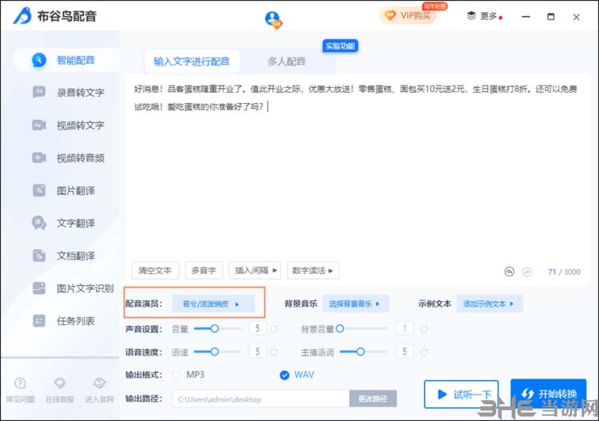
③在弹出的菜单中选择适合的配音演员。
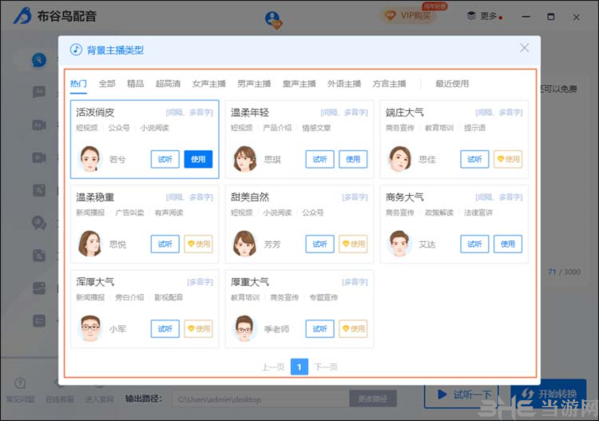
④如需添加背景音乐,可点击“背景音乐”选择所需的音乐。
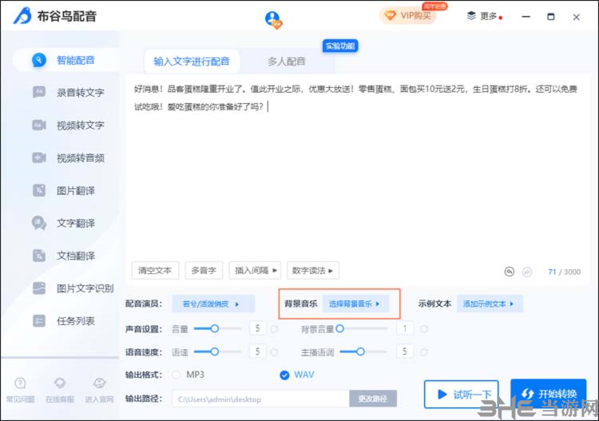
⑤打开界面后可以根据自己所需选择音乐,同时也提供自主本地上传音频。
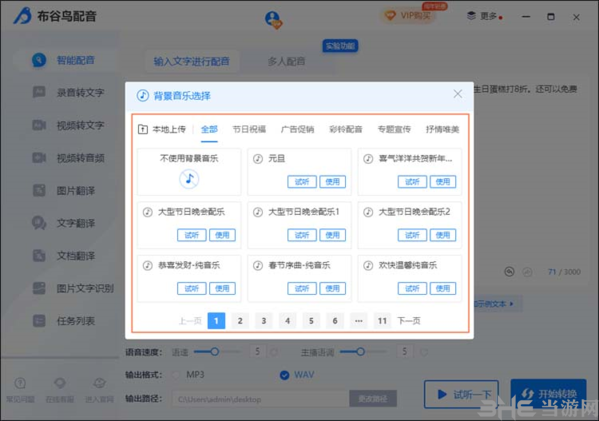
⑥如需添加文本素材,可点击“示例文本”选择文本素材。
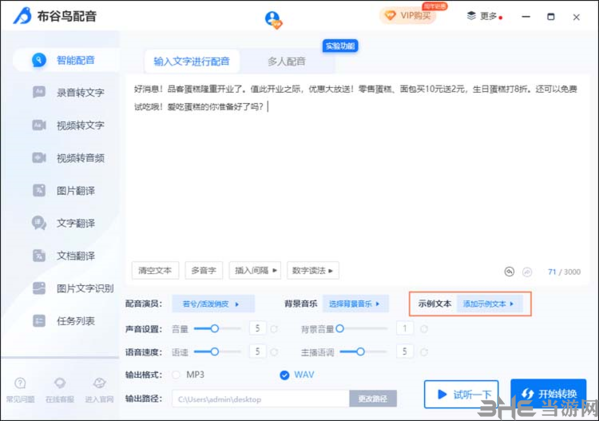
⑦打开界面后可根据不同场景选择文本类型。
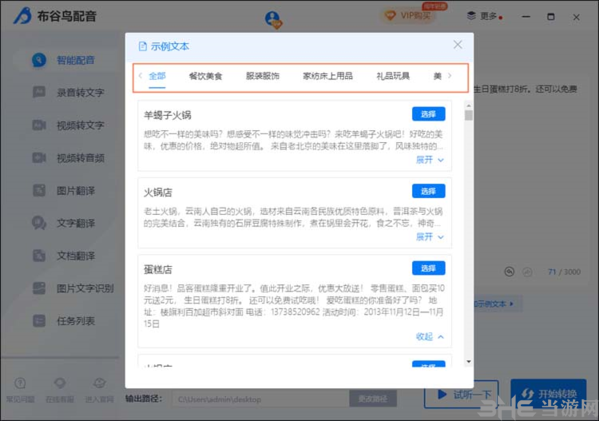
⑧添加完各种素材后,在下方的“声音设置”栏目中可以自主调整语音和背景音乐的音量,以及语速的快慢和主播音调的高低。
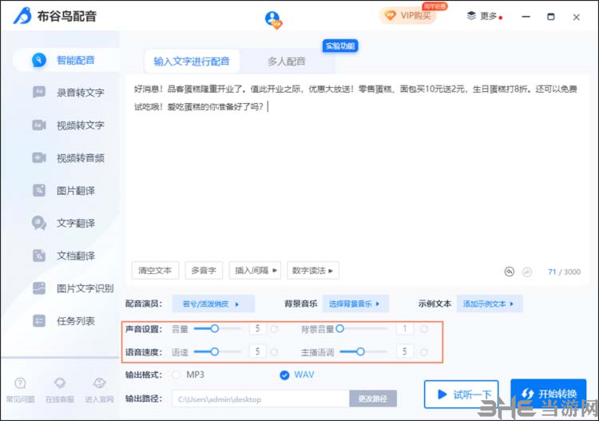
⑨接着根据自己所需在“输出格式”和“输出路径”区域中修改格式和保存路径。
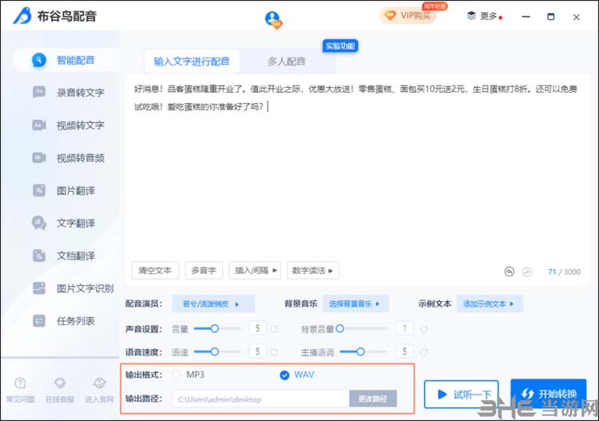
⑩最后可以点击“试听一下”感受一下音频的效果,确认没问题的话就可以点击“开始转换”进行单人配音了。
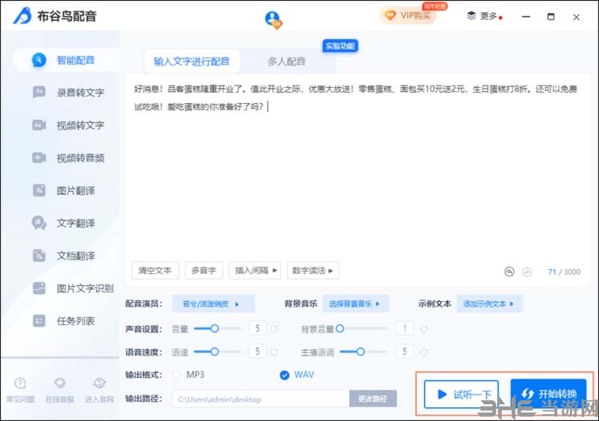
温馨提示:
•如需要全部删除文本的话,可以点击“清空文本”来进行删除。
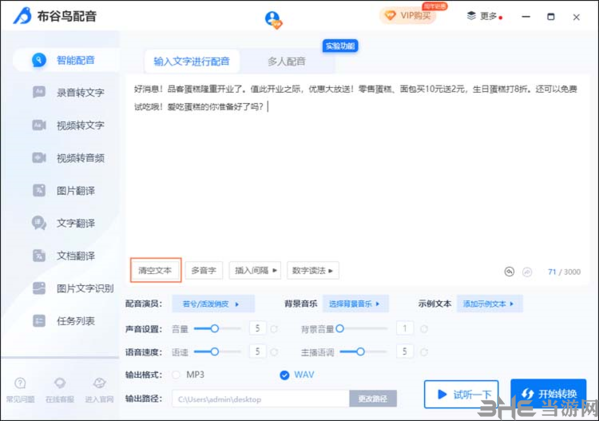
•当输入文本后,如出现多音字的话,可以通过点击“多音字”选项来选择文字的读音。
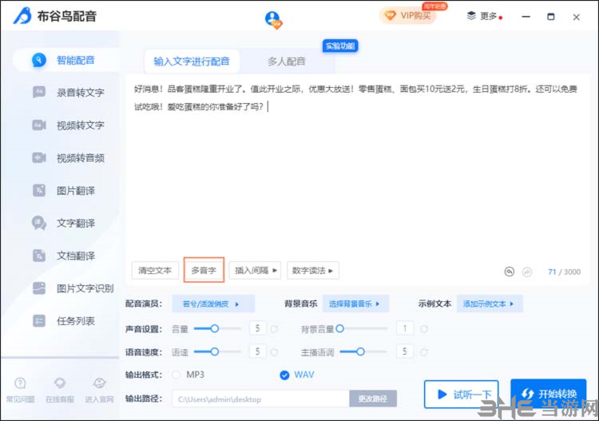
•当输入文本后,如需在阅读时使语句根据标点符号做停顿处理的话,可以将鼠标光标放在所需停顿处,接着点击“插入间隔”来选择停顿时间。
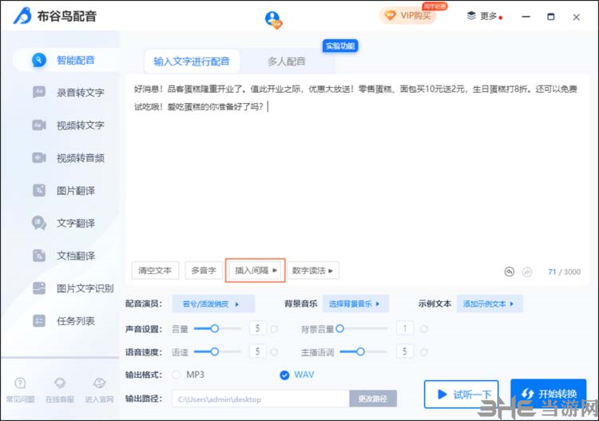
•当输入文本后,如文本中出现数字时,可以点击“数字读法”来选择所需的数字读法。
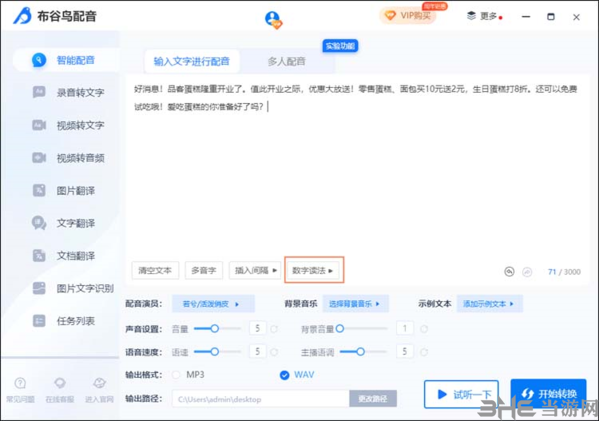
二、多人配音
①打开软件的页面,会看到“智能配音”的界面,选择“多人配音”栏目。
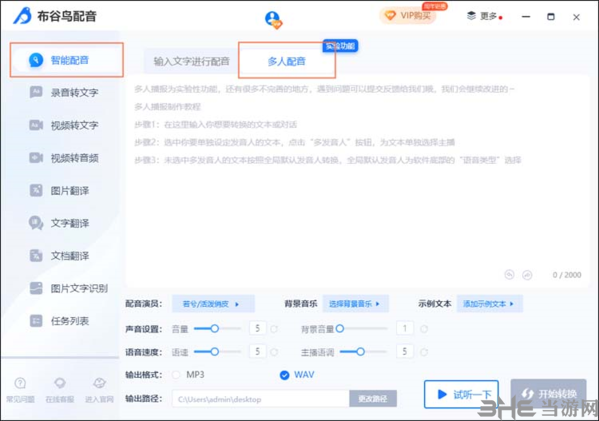
②将所需配音的文本输入编辑框内,接着将鼠标选中所需分段阅读的语句。
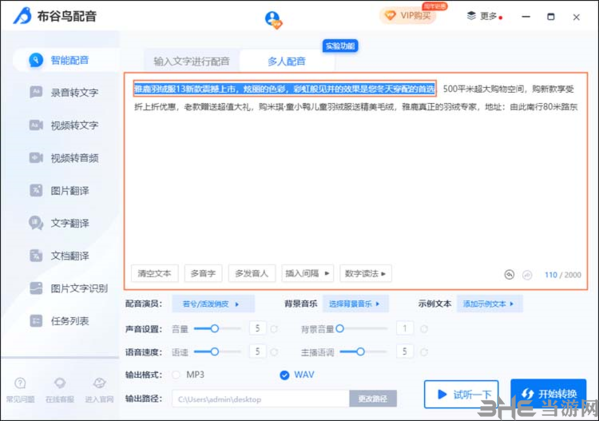
③点击“多发音人”选择适合的配音演员。
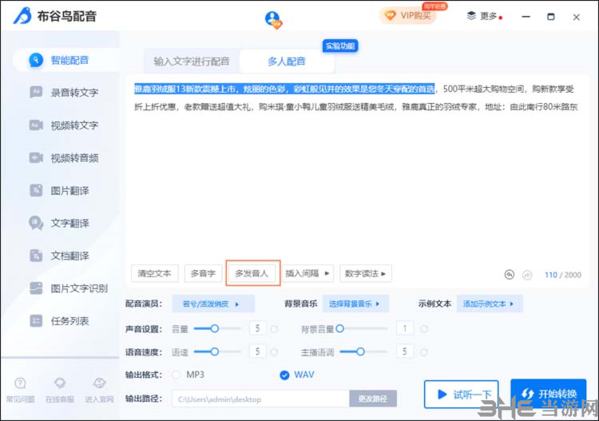
④其他语句也依次重复操作。
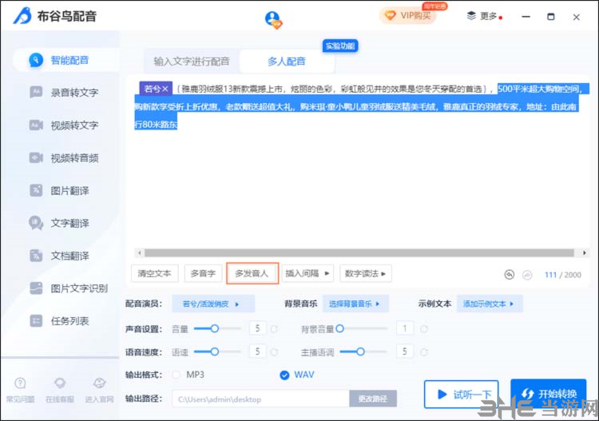
⑤如需添加背景音乐,可点击“背景音乐”选择所需的音乐。
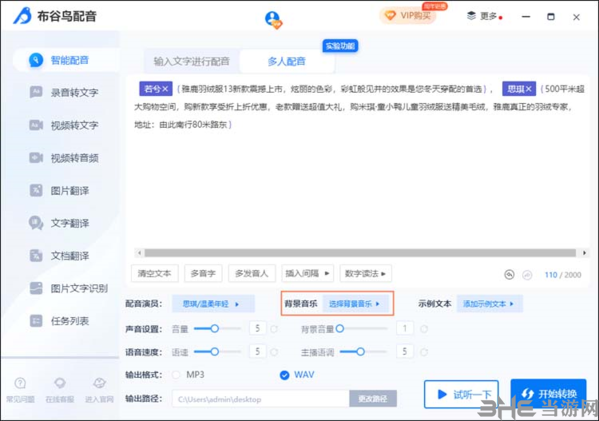
⑥打开界面后可以根据自己所需选择音乐,同时也提供自主本地上传音频。
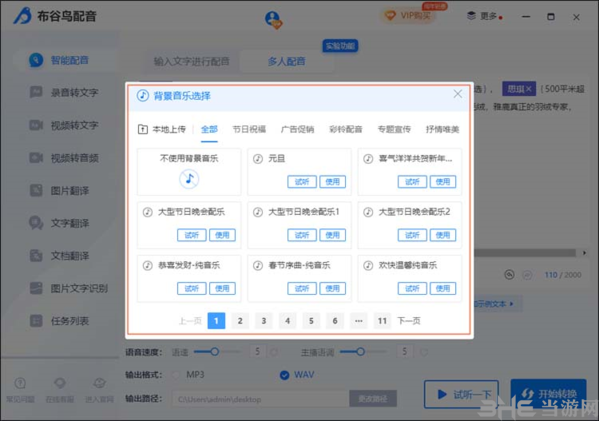
⑦如需添加文本素材,可点击“示例文本”选择文本素材。
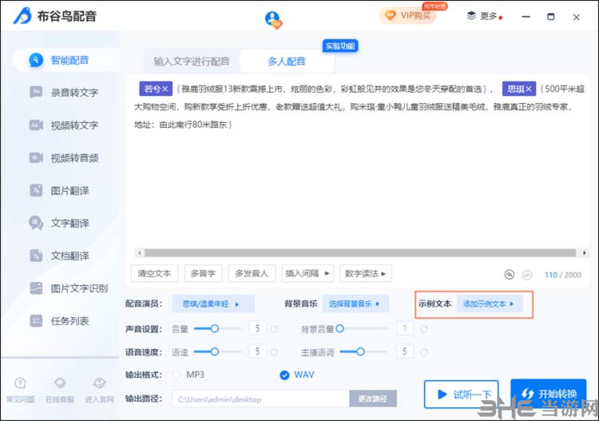
⑧打开界面后可根据不同场景选择文本类型。
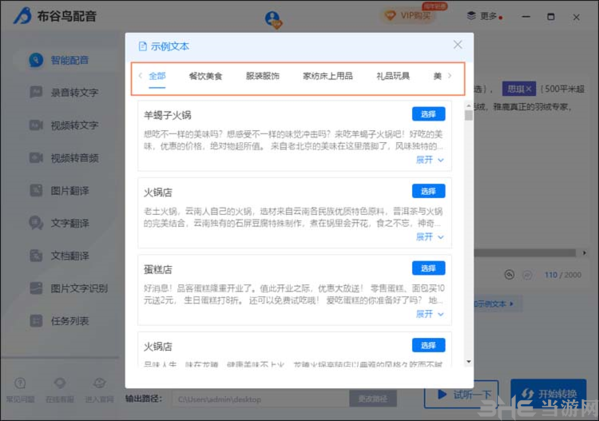
⑨添加完各种素材后,在下方的“声音设置”栏目中可以自主调整语音和背景音乐的音量,以及语速的快慢和主播音调的高低。
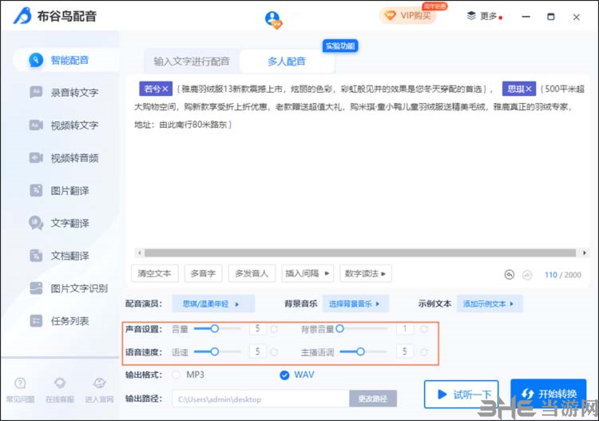
⑩接着根据自己所需在“输出格式”和“输出路径”区域中修改格式和保存路径。
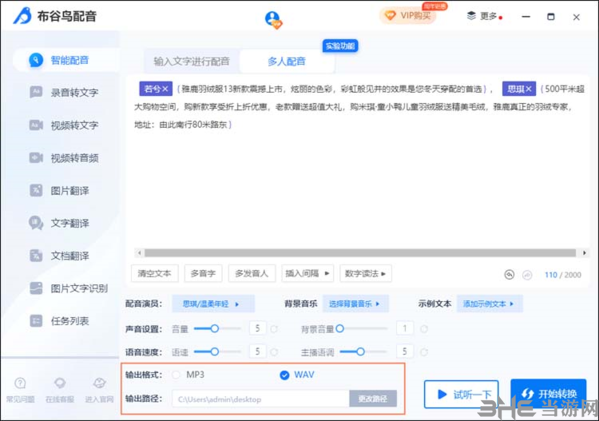
⑪最后可以点击“试听一下”感受一下音频的效果,确认没问题的话就可以点击“开始转换”进行多人配音了。
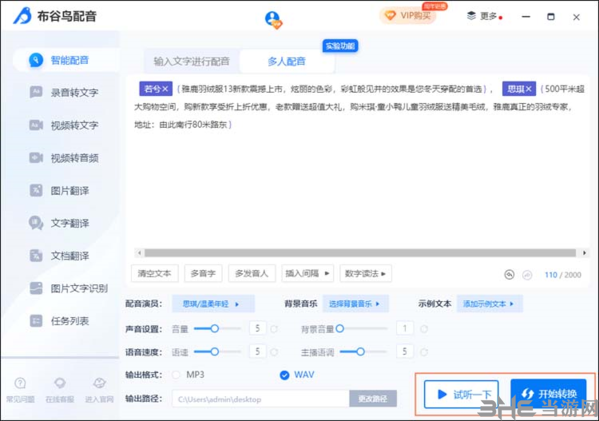
温馨提示
•如需要删除全部文本的话,可以点击“清空文本”来进行删除。
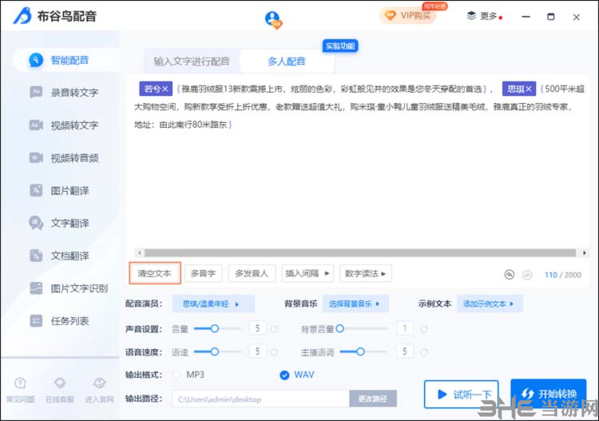
•当输入文本后,如出现多音字的话,可以通过点击“多音字”选项来选择文字的读音。
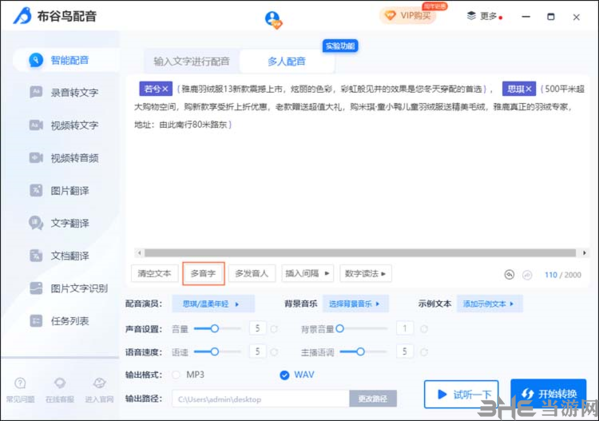
•当输入文本后,如需在阅读时使语句根据标点符号做停顿处理的话,可以将鼠标光标放在所需停顿处,接着点击“插入间隔”来选择停顿时间。
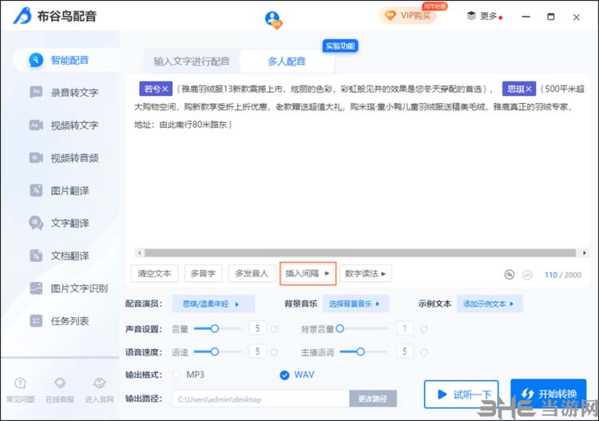
•当输入文本后,如文本中出现数字时,可以点击“数字读法”来选择所需的数字读法。
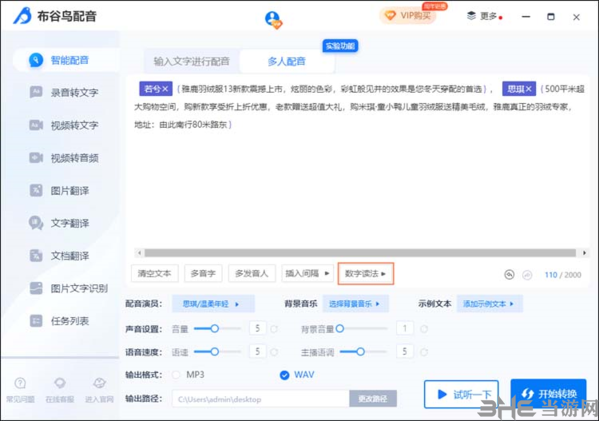
录音转文字使用方法
一、录音文件转换
①打开软件界面,点击“录音转文字”功能。
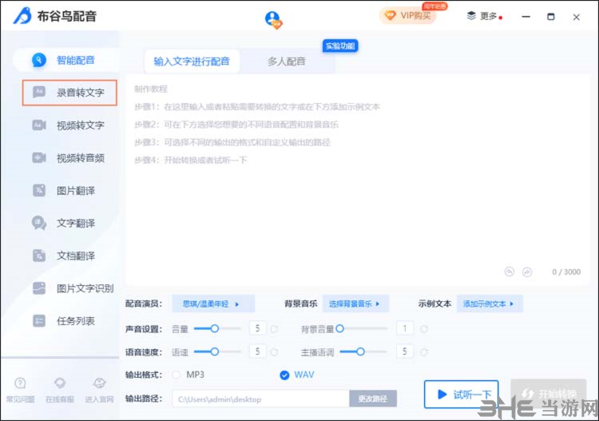
②将音频文件拖拽至编辑框或直接点击下方“选择文件”按钮选择所需音频。
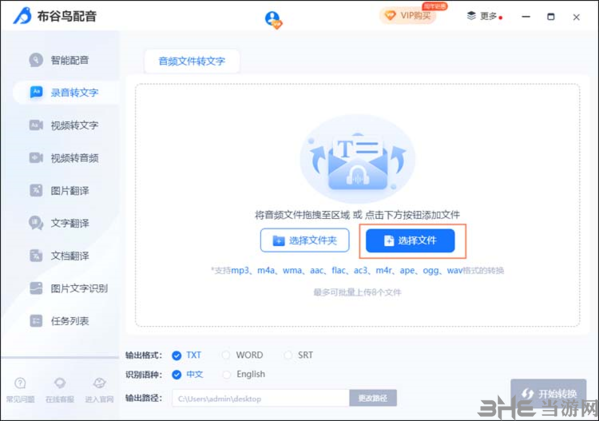
③添加文件后,在下方的“输出格式”栏目中选择所需的格式。
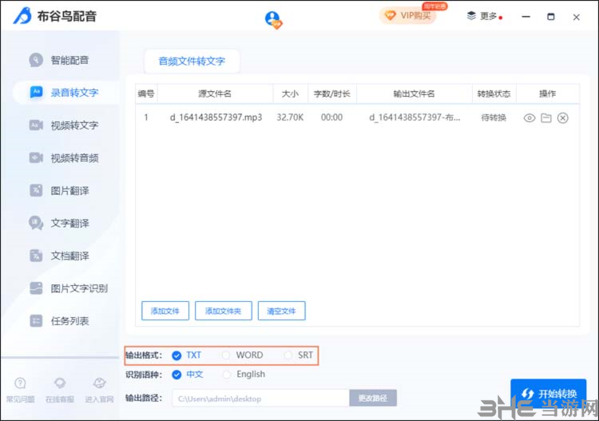
④可根据录音的语种在“识别语种”栏目中选择中文或英文识别。
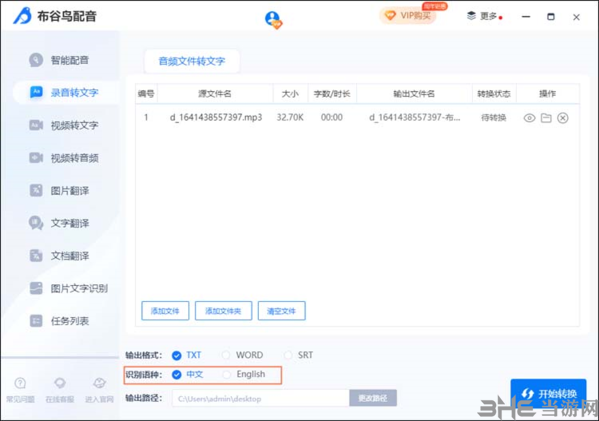
⑤在“输出路径”区域点击“更改路径”可以修改转换后文件的保存路径。
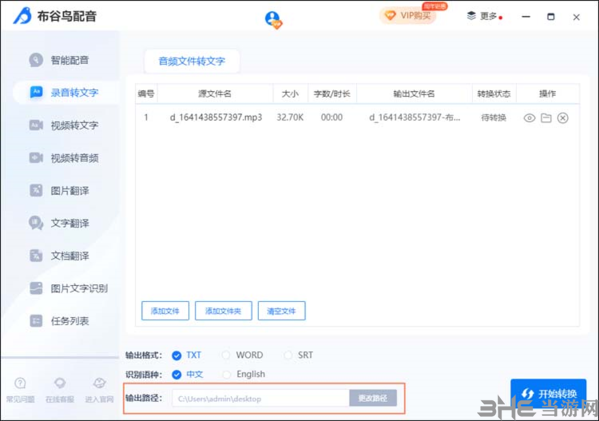
⑥最后点击“开始转换”就完成录音转换了。
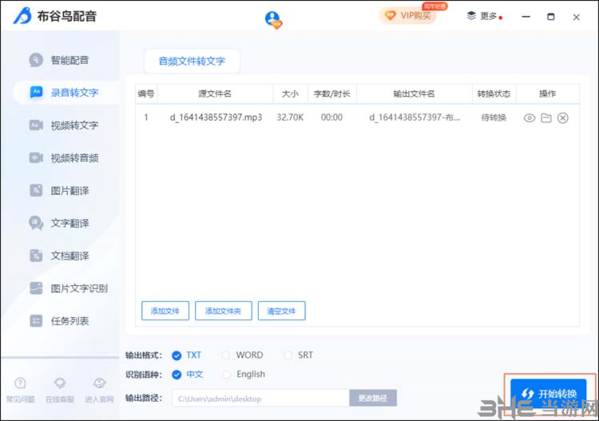
⑦如需添加新的音频文件或删除全部文件,可在下方的“添加文件”、“添加文件夹”和“清空文件”选项中进行操作。
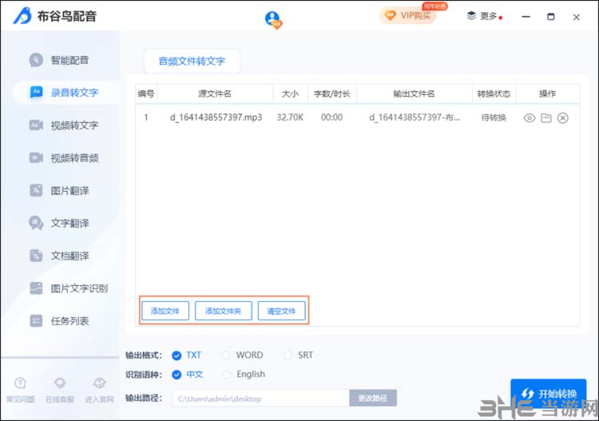
二、录音文件夹转换
①打开软件界面,点击“录音转文字”功能。 ②提前将多个录音文件放入同一个文件夹,点击“选择文件夹”按钮来选择所需的音频文件夹即可进入编辑。
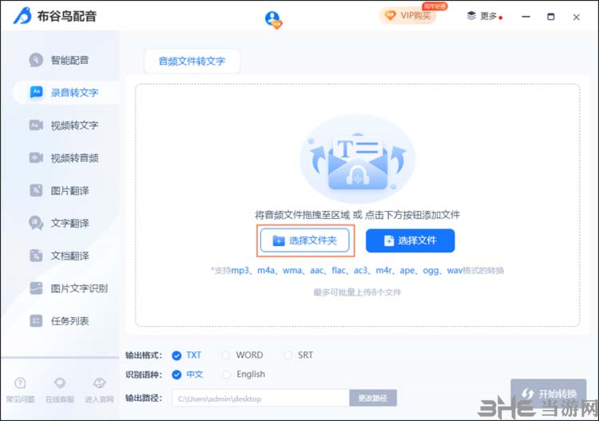
③添加文件后,在下方的“输出格式”栏目中选择所需的格式。
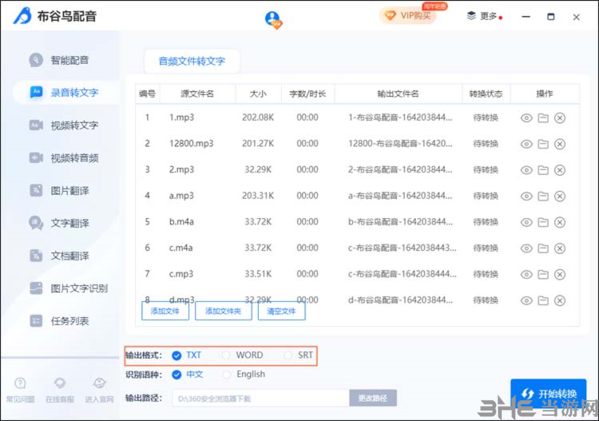
④可根据录音的语种在“识别语种”栏目中选择中文或英文识别。
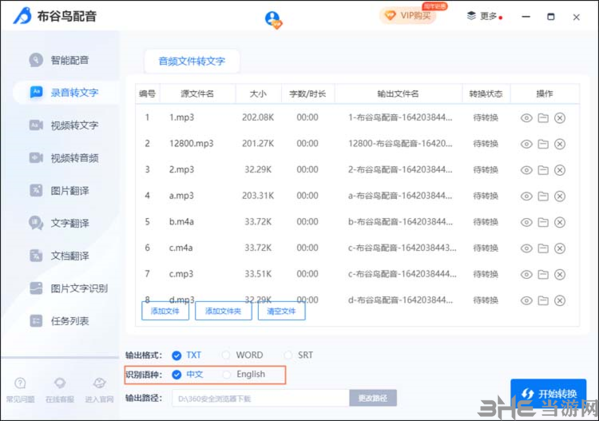
⑤在“输出路径”区域点击“更改路径”可以修改转换后文件的保存路径。
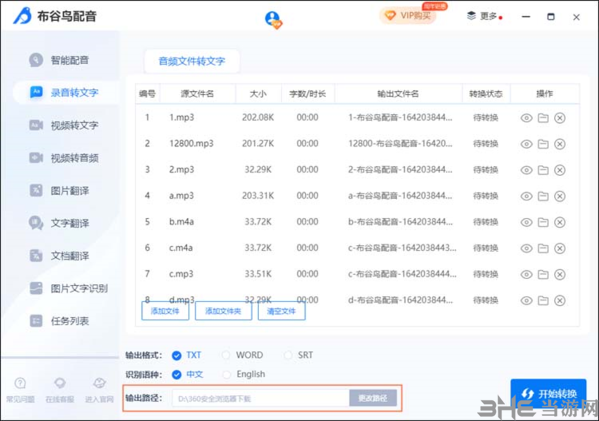
⑥最后点击“开始转换”就完成录音文件夹转换了。
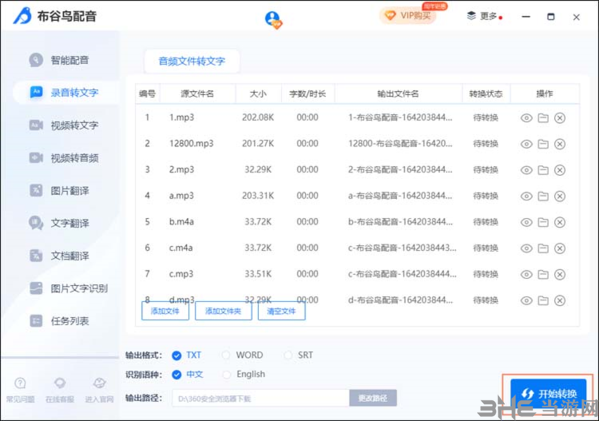
⑦如需添加新的音频文件或删除全部文件,可在下方的“添加文件”、“添加文件夹”和“清空文件”选项中进行操作。
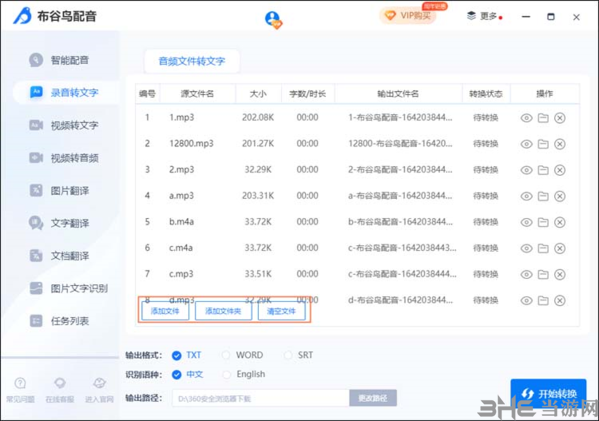
视频转文字功能介绍
一、视频文件转换
①打开软件界面,点击“视频转文字”功能。
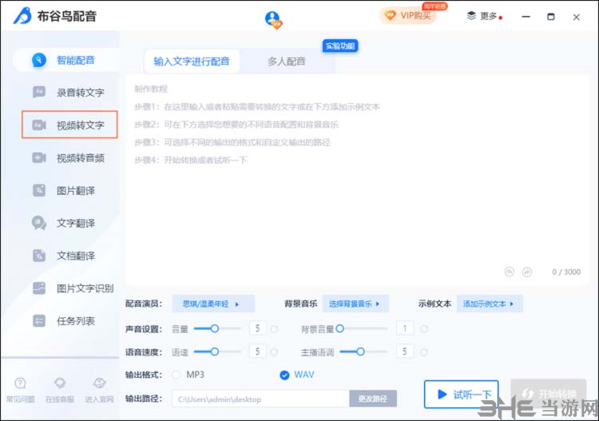
②将所需视频拖拽至编辑框内或直接点击“选择文件”来选择视频文件。
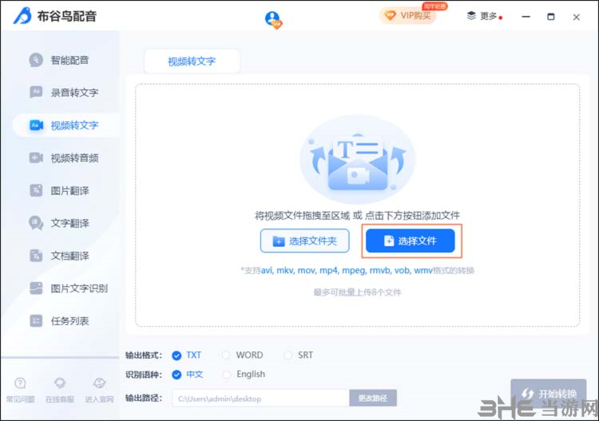
③添加文件后,在下方的“输出格式”栏目中选择所需的格式。
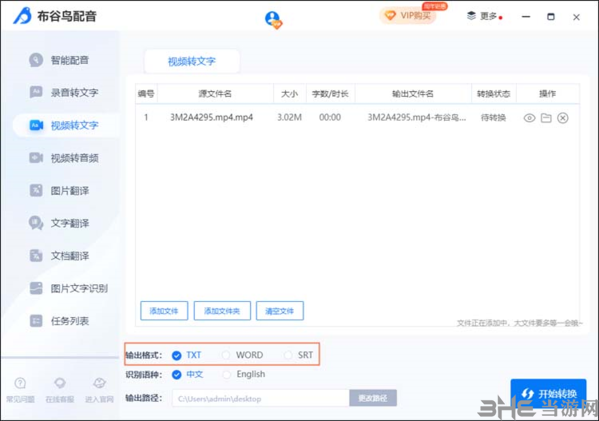
④可根据视频的语种在“识别语种”区域中选择中英文识别。
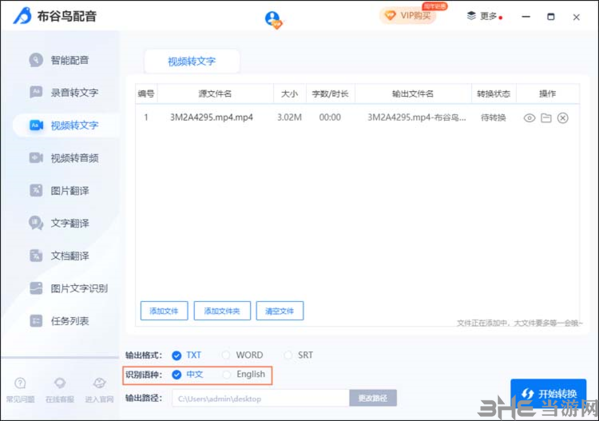
⑤在“输出路径”区域点击“更改路径”可以修改转换后文件的保存路径。
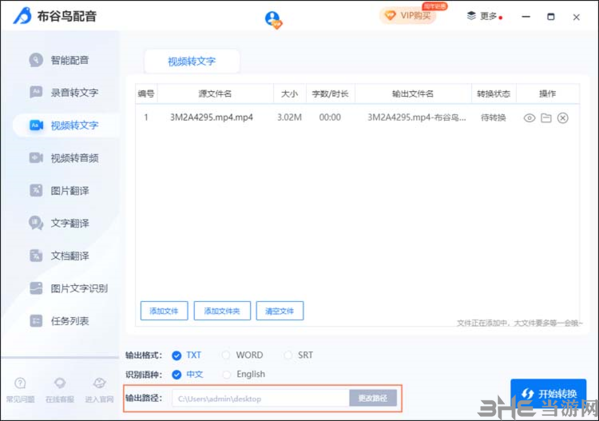
⑥最后点击“开始转换”就完成视频转文字了。
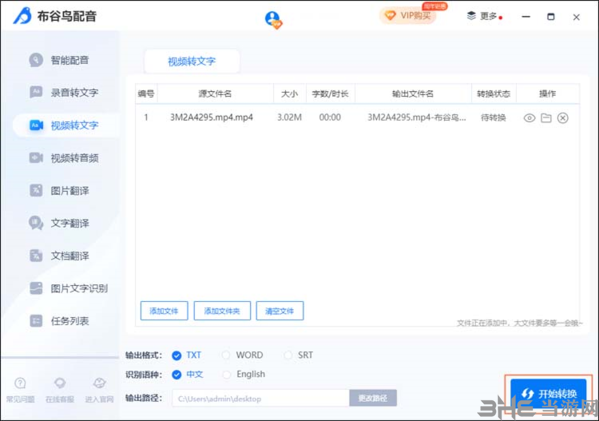
⑦如需添加新的音频文件或删除全部文件,可在下方的“添加文件”、“添加文件夹”和“清空文件”选项中进行操作。
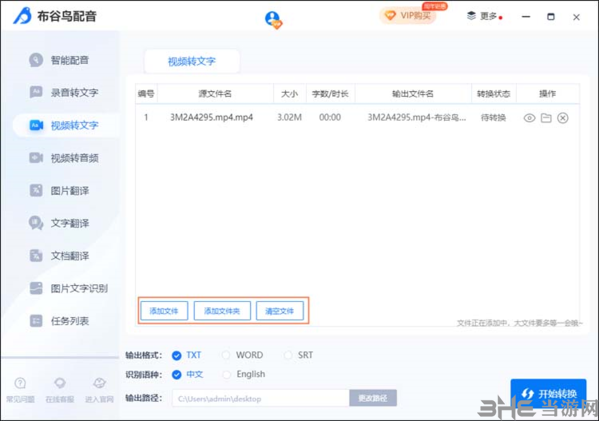
二、视频文件夹转换
①打开软件界面,点击“视频转文字”功能。 ②提前将多个视频文件放入同一个文件夹,点击“选择文件夹”按钮来选择所需的视频文件夹即可进入编辑。
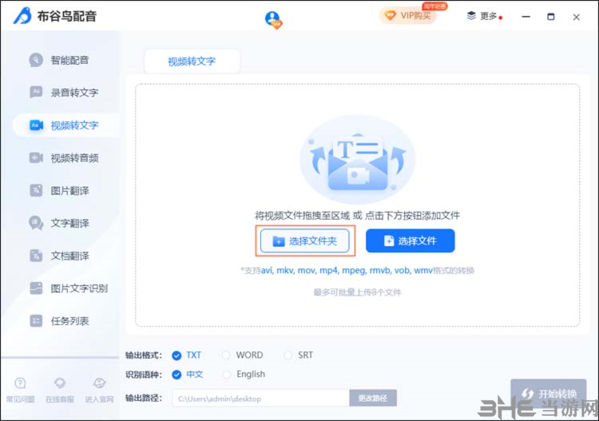
③添加文件后,在下方的“输出格式”栏目中选择所需的格式。
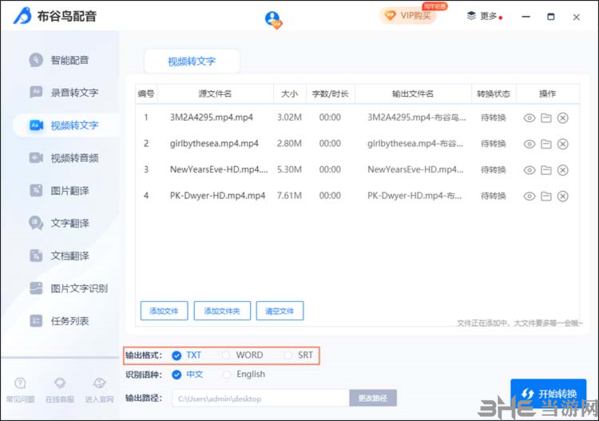
④可根据视频的语种在“识别语种”区域中选择中英文识别。
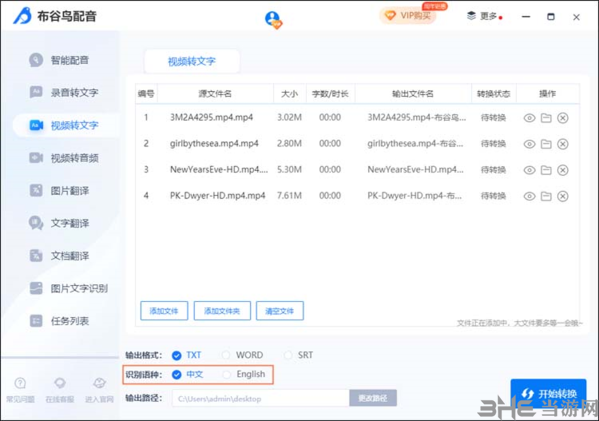
⑤在“输出路径”区域点击“更改路径”可以修改转换后文件的保存路径。
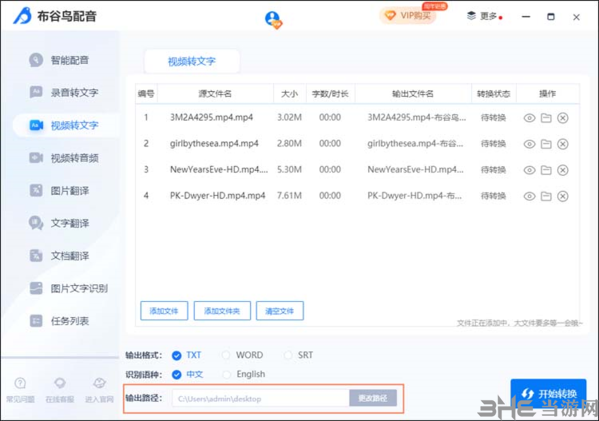
⑥最后点击“开始转换”即可。
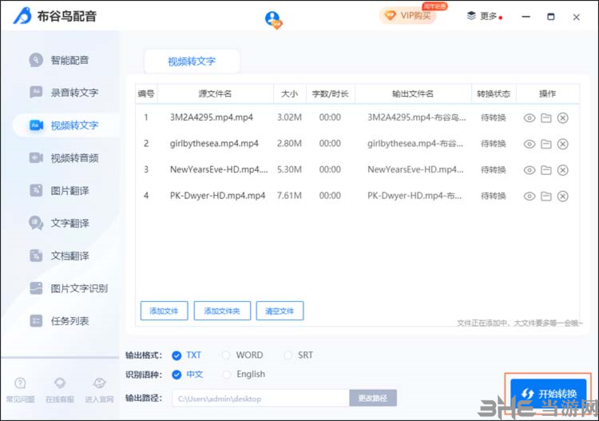
⑦如需添加新的音频文件或删除全部文件,可在下方的“添加文件”、“添加文件夹”和“清空文件”选项中进行操作。
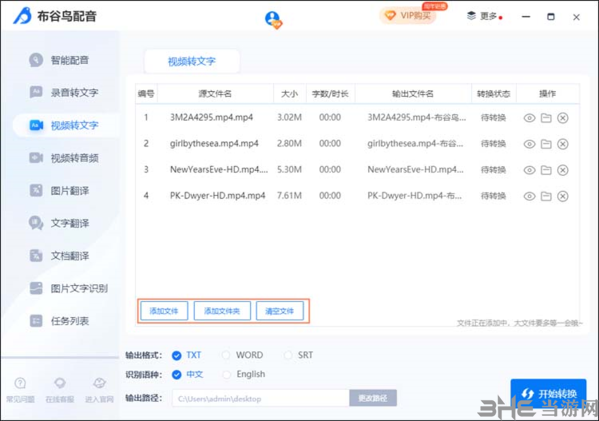
常见问题
1.为什么文字转语音试听不完整?
答:配音试听是从我们的鼠标光标处开始试听,如需要听到完整的试听效果,可以将鼠标光标放在文本的第一个字前,这样就可以完整试听语音了。
2.录音转后的文字怎么都是乱的?
答:如果录音转为文字后出现错乱情况,可能是受录音的质量所影响,我们可以通过转换音频格式来提高录音的质量。
3.转换需要多长时间?
答:转换速度一般跟文件大小、播放时长有关系,如果转换的时间较长,可以在转换前先对文件进行压缩处理,提高转换速率。
4.可以批量转换吗?
答:可以的。我们在选择文件的时候,可以将多个文件拉入编辑框或直接点击“添加文件夹”,选择输出格式和识别语种就可以进行转换了。
5.支持多语种翻译吗?
答:支持中文、英文、日文、法文、韩文、俄罗斯、西班牙、葡萄牙等多国语言互相翻译。
6.文字转语音中间可以停顿吗?
答:可以的。将文本输入编辑框后,用鼠标点击一下所需停顿的文本位置,在下方的“插入间隔”中选择间隔时间即可。
7.支持什么格式的文件转换?
答:①录音格式:mp3、m4a、wma、aac、flac、ac3、m4r、ape、ogg、wav等。
②视频格式:avi、mkv、mov、mp4、mpeg、rmvb、vob、wmv等。
8.文字转语音里面有多音字怎么办?
答:当我们输入文本后,在“配音演员”中选择支持阅读多音字的主播,点击“多音字”功能,选择文字相对应的读音即可。
9.文字转语音背景音乐太大了如何调整?
答:添加背景音乐后,可在下方的“背景音量”中调整音量大小,解决背景音乐音量太大的问题。
10.多主播配音可以修改素材吗?
答:可以的。只需要将所需修改的主播素材删除,重新选中文本,接着点击下方“配音演员”按钮选择主播素材即可。
装机必备软件


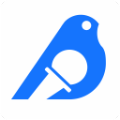




































网友评论